
Tare da takamaiman sigar PowerPoint, taga rubutu ya juya zuwa "yankin abun ciki". Yanzu ana amfani da wannan mãkirci don saka duk fayiloli masu yiwuwa. Saka cikin yanki guda zaka iya kawai abu ɗaya. Sakamakon haka, rubutun tare da hoton ba zai iya zama tare a cikin filin ɗaya ba. A sakamakon haka, waɗannan abubuwan biyu sun zama basu dace ba. Ofayansu ya kamata koyaushe yana bayan ɗayansu a cikin hangen nesa, ko a gaba. Tare - ba ta da hanya. Sabili da haka, fasalin iri guda suna saita hoton a cikin rubutu, kamar yadda yake, misali, a cikin Microsoft Thand, a cikin wutar lantarki, a cikin wutar lantarki, a cikin wutar lantarki. Amma wannan ba dalili bane a bar hanya mai ban sha'awa mai ban sha'awa don nuna bayani.
Hanyar 1: Rubutun Manufar Rubuta
A matsayin zaɓi na farko, zaku iya la'akari da rarraba rubutun da ke kewaye da hoton da aka saka. Tsarin magani, amma idan sauran zaɓuɓɓuka ba su gamsu ba - me zai hana?
- Da farko kuna buƙatar samun hoto da aka saka cikin slide da ake so.
- Yanzu kuna buƙatar zuwa shafin "Saka" a cikin gabatarwar gabatarwa.
- Anan muna da sha'awar "rubutun rubutu". Yana ba ku damar zana yankin sabani don rubutu na rubutu.
- Ya rage kawai don zana babban filayen makamancin haka a kusa da hoto don haka an ƙirƙiri tasirin rafi tare da rubutu.
- Ana iya shiga rubutun duka a cikin tsari da bayan ƙarshen halittar filin. Hanya mafi sauki don ƙirƙirar filin ɗaya, kwafar shi sannan liƙa akai-akai, sannan kuma shirye suke a kusa da hoto. Wannan zai taimaka wajen kimanta ƙa'idodin da ke ba da izinin rubutun daidai da juna.
- Idan yana da kyau a saita kowane yanki, zai zama mai kama da fasalin da ya dace a Microsoft Word.


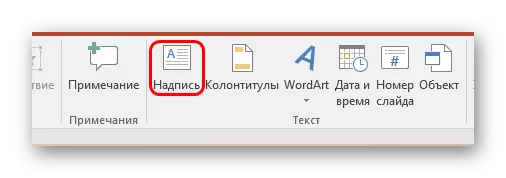



Babban Minus na hanyar yana da tsawo da wahala. Kuma ba koyaushe ba zai yiwu a halarci rubutun.
Hanyar 2: Hoto a bango
Wannan bambance-bambancen ya ɗan sauki, amma yana iya samun wasu matsaloli.
- Muna buƙatar sakawa a cikin hoton zamewar, da kuma yankin abun ciki tare da bayanan rubutu.
- Yanzu kuna buƙatar danna hoton tare da maɓallin dama, kuma a cikin pop-up menu zaɓi zaɓi "zuwa bango". A cikin bude taga, taga tare da zaɓuɓɓuka Zaɓi wannan zaɓi.
- Bayan haka kuna buƙatar matsar da hoto zuwa wurin rubutun inda hoton zai kasance. Ko kuma za ku iya ɗaukakawa, ja da abin da ke ciki. A wannan yanayin, zai kasance a bayan bayanan.
- Yanzu ya kasance don shirya rubutun don haka tsakanin kalmomin da aka kasance a wuraren da hoto ya wuce bango. Kuna iya yin wannan kamar yadda maɓallin "sarari" da amfani da shafin.




A sakamakon haka, zai zama kyakkyawan zaɓi don gudana a kusa da hoton.
Matsalar na iya bayyanawa idan matsaloli suna tasowa tare da ainihin rarraba abubuwan ciki a cikin rubutun yayin ƙoƙarin samar da hoton da ba daidaitaccen tsari ba. Na iya kusanci. Haka kuma akwai isa sauran matsaloli - rubutun na iya haɗuwa tare da wuce haddi, hoto na iya zama a bayan sauran mahimman kayan ado na tsararru, da sauransu.
Hanyar 3: hoto duka
Hanya mafi dacewa ta ƙarshe, wanda shima mafi sauki.
- Kuna buƙatar shigar da rubutun da suka dace da hoton a cikin kalmar kuma, kuma riga a ga hotuna masu rufaffiyar.
- A cikin kalma ta 2016, wannan fasalin na iya samun hoto nan da nan lokacin zabar hoto kusa da taga na musamman.
- Idan tare da wannan wahalar, to, zaku iya amfani da hanyar al'ada. Don yin wannan, zaku buƙaci haskaka hoton da ake so kuma ku tafi Shugaban shirin a shafin "Tsarin" shafin.
- Anan kuna buƙatar danna maɓallin "nazarin rubutu"
- Ya kasance don zaɓar zaɓuɓɓuka "ta hanyar kwalin indour" ko "ta hanyar". Idan hoto yana da daidaitaccen tsari na rectangular, to, "square" ya dace.
- Sakamakon da aka samu ana iya cire shi kuma saka shi cikin gabatarwa a cikin hanyar hoto.

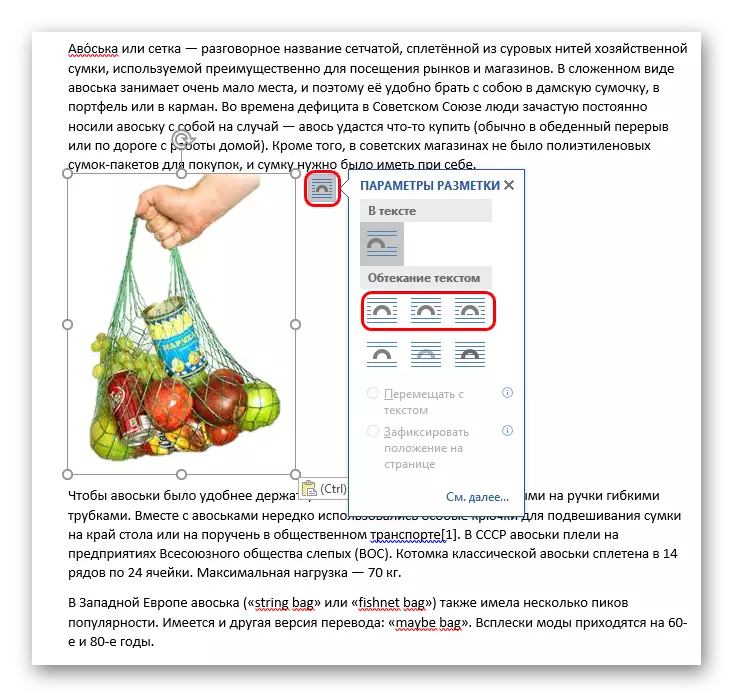





Akwai kuma matsaloli na kansu a nan. Da farko, dole ne ka yi aiki tare da baya. Idan nunin faifai suna da fararen fata ko na monophonic, zai isa kawai. Matsalar ta zo tare da hotunan hadaddun. Abu na biyu, wannan zaɓi ba ya samar da gyaran rubutu. Idan dole ne ku yi mulkin wani abu, zai iya yin sabon hoto.
Kara karantawa: kamar yadda yake a cikin kalmar MS, sanya hotuna masu gudana tare da rubutu
Bugu da ƙari
- A cikin abin da ya faru cewa akwai farin bango ba dole ba a cikin hoto, ana bada shawara a shafe shi don sigar ƙarshe ta fi kyau.
- Lokacin amfani da hanyar farko don saita kwarara, yana iya zama dole don motsa sakamakon sakamakon. Don yin wannan, ba kwa buƙatar motsawa kowane ɓangaren kayan haɗin daban. Ya isa ya ware duka tare - kuna buƙatar danna maɓallin linzamin kwamfuta na hagu kusa da duk wannan kuma yana kwance cikin firam ɗin. Duk abubuwa za su motsa, suna kiyaye matsayin dangi da juna.
- Hakanan, waɗannan hanyoyin na iya taimakawa Shigar da shigar da rubutu da sauran abubuwa - Tables, ginshiƙi, bidiyo (yana iya zama da amfani a gwada shirye-shiryen bidiyo tare da siminti trimming) da sauransu.
Wajibi ne a yarda cewa wadannan hanyoyin ba gaba daya bane don gabatarwa kuma sune kayan hannu. Amma yayin da masu haɓakawa a Microsoft bai fito tare da madadin ba, ba lallai ba ne don zaɓar.
